
Windows11轻松设置
v1.0.3 绿色版- 介绍说明
- 下载地址
- 精品推荐
- 相关软件
- 网友评论
windows11轻松设置提供系统各种功能设置方案,可以直接在软件找到win11的几十种设置选项,软件界面显示系统设置、高级设置、Defender、Apps、常用软件、系统信息等分类功能,点击对应的分类就可以进入到选项设置界面,可以勾选您需要的功能,可以禁止不需要启动的功能,大部分系统常用的设置选项都可以在这款软件找到,让用户安装win11系统完毕后就可以直接启动这款软件调整系统部分功能,让自己可以在熟悉的系统正常工作!

软件功能
1、系统设置功能:系统还原、显示搜索热点、小组件、自动更新硬件
2、可以软件界面禁止微软客户体验改善计划,可以禁止Windows更新
3、可以选择关闭程序兼容性助手。可以禁止诊断策略服务
4、可以关闭系统休眠功能,可以关闭快速启动功能,可以对防火墙规则设置
5、可以在软件打开事件查看器,可以打开hosts文件修改内容
6、支持刷新DNS解析缓存,支持启动sysmain服务,支持应用启动预取功能
软件特色
1、Windows11轻松设置功能丰富,界面提供多个设置选项
2、可以对文件管理器设置,可以显示最近使用的文件、显示常用文件夹、显示来自office.com的文件
3、打开资源管理器时打开:此电脑
4、去除快捷方式的小箭头、创建快捷方式时不加“快捷方式”文字、去除程序图标的盾牌标识
5、支持禁止使用onedrive、刷新系统图标缓存
6、支持重启文件资源管理器、清空回收站、性能选项、桌面图标设置
7、快速打开:系统设置、控制面板、程序和功能、计算机管理、网络连接、电源选项、设备管理器、屏幕键盘、磁盘管理、上帝模式
使用方法
1、Windows11轻松设置界面如图所示,可以在软件选择启动系统的部分功能
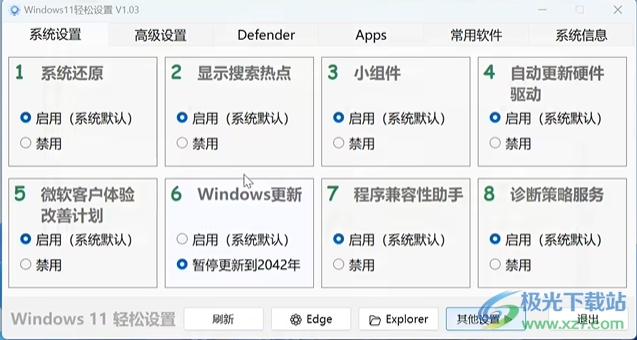
2、点击底部的其他设置界面,可以在这里直接显示系统休眠功能,快速启动功能
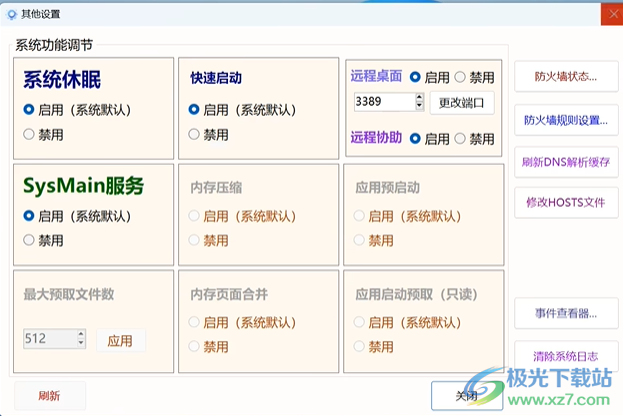
3、文件资源管理器设置
显示所有文件的文件扩展名
在标题栏中显示完整路径
显示隐藏的文件、文件夹和驱动器
隐藏受保护的系统文件(推荐)
始终显示图标,从不显示缩略图
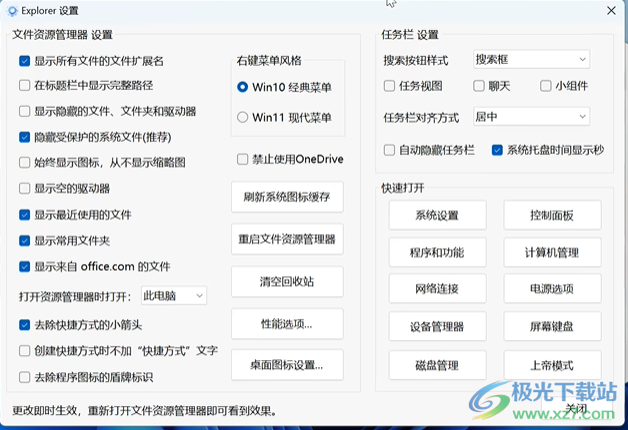
4、菜单风格设置功能,可以设置win10菜单,可以设置win11现代菜单
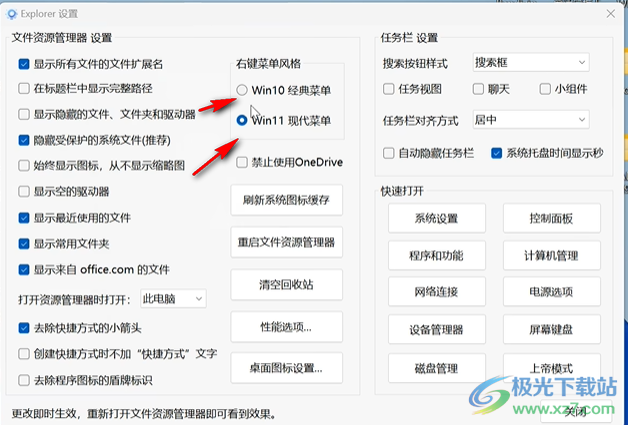
5、更改为Win10风格经典右键菜单后需要重启文件资源管理器才能生效
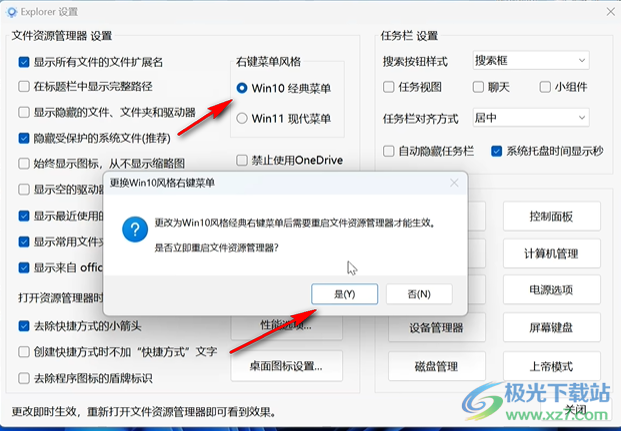
6、高级设置界面,可以在这里选择启动或者禁用部分系统功能
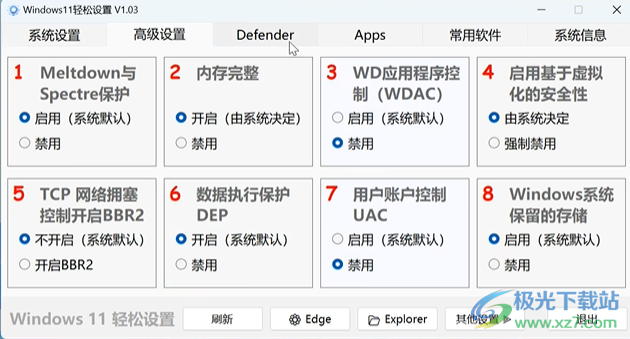
7、杀毒设置
注意:
禁用前请点击此处打开”病毒和威胁防护“设置,手动关闭“实时保护”和“篡改防护”两项,禁用WD才能成功!
无论禁用还是恢复WD,都必须重新启动计算机后才能完全生效。
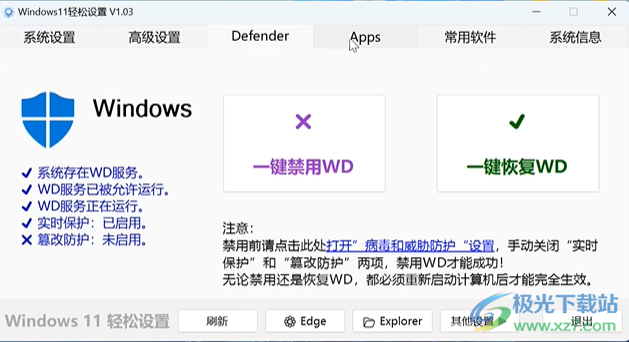
8、APPS设置界面,可以在软件选择卸载系统的功能
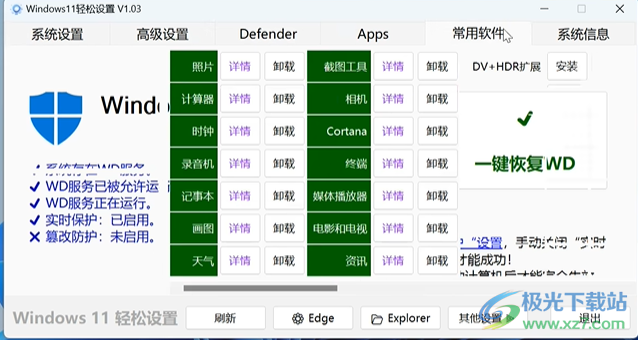
9、常用软件界面,可以卸载VP9视频扩展、Webp图像扩展、HEIF图像扩展、原始图像扩展
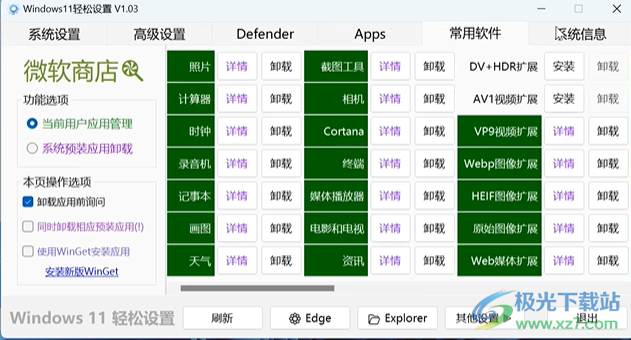
10、系统信息查看界面,可以显示基本硬件信息:
CPU: Intel(R) Core(TM) i5-8265U CPU @ 1.60GHz
内存:物理内存条数量:1
内存条1容量:16G
制造商:Samsung
合计内存条容量:16G

下载地址
- Pc版
Windows11轻松设置 v1.0.3 绿色版
本类排名
本类推荐
装机必备
换一批- 聊天
- qq电脑版
- 微信电脑版
- yy语音
- skype
- 视频
- 腾讯视频
- 爱奇艺
- 优酷视频
- 芒果tv
- 剪辑
- 爱剪辑
- 剪映
- 会声会影
- adobe premiere
- 音乐
- qq音乐
- 网易云音乐
- 酷狗音乐
- 酷我音乐
- 浏览器
- 360浏览器
- 谷歌浏览器
- 火狐浏览器
- ie浏览器
- 办公
- 钉钉
- 企业微信
- wps
- office
- 输入法
- 搜狗输入法
- qq输入法
- 五笔输入法
- 讯飞输入法
- 压缩
- 360压缩
- winrar
- winzip
- 7z解压软件
- 翻译
- 谷歌翻译
- 百度翻译
- 金山翻译
- 英译汉软件
- 杀毒
- 360杀毒
- 360安全卫士
- 火绒软件
- 腾讯电脑管家
- p图
- 美图秀秀
- photoshop
- 光影魔术手
- lightroom
- 编程
- python
- c语言软件
- java开发工具
- vc6.0
- 网盘
- 百度网盘
- 阿里云盘
- 115网盘
- 天翼云盘
- 下载
- 迅雷
- qq旋风
- 电驴
- utorrent
- 证券
- 华泰证券
- 广发证券
- 方正证券
- 西南证券
- 邮箱
- qq邮箱
- outlook
- 阿里邮箱
- icloud
- 驱动
- 驱动精灵
- 驱动人生
- 网卡驱动
- 打印机驱动
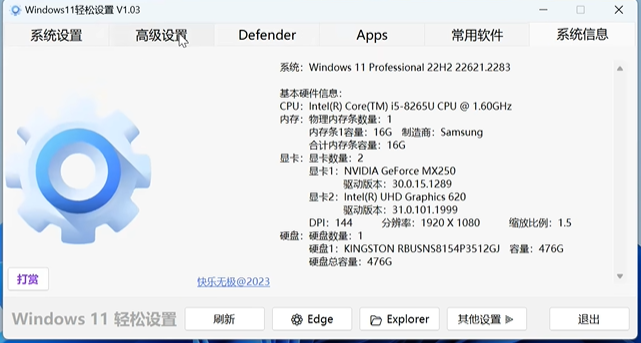






































网友评论